Cu siguranță fiecare utilizator de internet a întâlnitProblema este că încărcarea paginilor vizitate recent este rapidă, dar acțiunile efectuate asupra acestora, de exemplu, redarea în flux audio sau video (și cu atât mai mult jocuri online) sunt reduse la zero absolut. Cea mai simplă procedură, redusă la întrebarea cum să ștergeți memoria cache și cookie-urile din browser, va ajuta la readucerea situației la normal.
Ce este Application Cache?
De fapt, puțini chiar dintre utilizatorii de astăziUn computer, laptop sau dispozitiv mobil ghicește care sunt memoria cache a aplicației și cookie-urile. Mai mult decât atât, unii nici nu știu cum să ștergă memoria cache și cookie-urile din browsere, ca să nu mai vorbim de ce este nevoie deloc. Acum toate întrebările sunt în ordine.
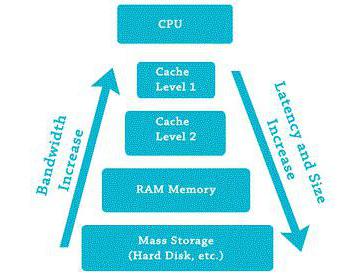
Cache-ul este un folder, cel mai adesea ascunsdin ochii utilizatorului, care stochează fișiere temporare care se află pe hard disk pentru a accelera accesul la paginile de Internet utilizate frecvent. Cu alte cuvinte, dacă o anumită resursă are o mulțime de elemente grafice, imaginile în miniatură sunt stocate într-un anumit folder. Ele se numesc Miniaturi.
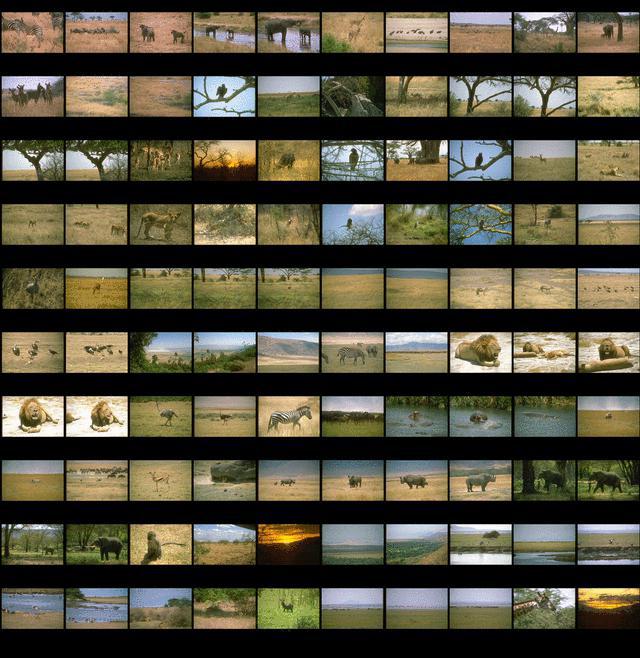
Apropo, merită remarcat faptul că în versiunile de Windows XPastfel de fișiere se găsesc uneori sub formă de imagini sau unele fișiere suplimentare. În versiunile mai vechi, există o singură bază de date cu extensia .db și nu este recomandat să o ștergeți în niciun caz. De fapt, un utilizator neinițiat nici nu îl va găsi. Este situat într-un director ascuns și se numește Thumbnails.db.
Nu, desigur, vă puteți întreba cum să ștergeți manual cache-ul și să ștergeți cookie-urile, dar acest lucru va necesita să știți unde se află astfel de date și care dintre ele ar trebui șterse.

Pentru un exemplu ilustrativ, puteți folosi vechiulInternet Explorer, al cărui folder a fost numit IE5.5 și conținea toate datele utilizatorului, inclusiv aceleași fișiere temporare într-un folder Temp ascuns. Apropo, ar putea fi eliminat fără probleme. Când reporniți browserul, așa cum se spune, din senin a creat un nou director cu același nume.
Ce sunt „cookie-urile” și pentru ce sunt responsabile aceste fișiere?
Cu cookie-urile, situația este oarecum diferită.Nu mulți utilizatori știu că așa-numitele „cookie” aparțin categoriei fișierelor codificate text care conțin informații aproape complete despre utilizator și nici măcar un anumit terminal de computer, ținând cont de adresa IP externă a acestuia, ci și anume de datele de înregistrare. pe care intrăm cu toții când vizităm aceleași rețele sociale.

Acum gândiți-vă de ce și cum să curățațicookie-uri și memoria cache în browserul implicit pentru navigarea pe Internet. După cum este deja clar, toate aceste elemente reprezintă istoria vieții tale, ca să spunem așa. Cu alte cuvinte, acestea sunt doar „amprentele” tale reale pe Internet (cu excepția cazului în care, desigur, se folosește un server proxy anonim sau un program similar de anonimizare).
Locație pe hard disk
În principiu, problema cum să curățați, să ștergeți fișierele cache și cookie-uri (cookie-uri) este rezolvată destul de simplu dacă știți unde se află datele pe care le căutați.
De regulă, în timpul instalării, orice browser creează folderele corespunzătoare. Acestea pot fi vizibile sau ascunse de ochii utilizatorului.
Cu toate acestea, le puteți găsi chiar și în cel mai simplu caz de activare a afișajului fișierelor și folderelor ascunse, furnizate de sistemul de operare Windows însuși.
De exemplu, în același „șapte” trebuie să utilizați meniul standard de vizualizare „Explorer”, unde puteți bifa caseta de lângă linia pentru afișarea fișierelor și folderelor ascunse.
Nu vrei asta? Accesați fișierele de program Windows și curățați folderul Temp (sau același folder în locația browserului pe care îl utilizați).
De ce trebuie să șterg memoria cache și cookie-urile?
Dacă înțelegem întrebarea cumștergeți memoria cache și cookie-urile din browser, merită remarcat separat faptul că astfel de date temporare accelerează browserul în sine, dar încetinește lansarea altor aplicații (în funcție de sistem) și, în același timp, utilizează date confidențiale în aceleași motoare de căutare.
Dacă cineva nu știe, cookie-urile sunt cele care conțininformații complete nu numai despre site-ul pe care l-ați vizitat ultima dată, ci și despre regularitatea vizitei unei anumite resurse. În plus, aproape orice browser oferă să vă amintiți parola pentru autentificarea automată ulterioară la un anumit site.
Dacă nu ați înțeles încă, acesta este din partea dvs. acces deschis la propriile date de înregistrare. Și Doamne ferește, dacă acolo sunt introduse numere de carduri personale cu parole folosite pentru acces.
Cum se identifică fișierele temporare?
În ceea ce privește recunoașterea fișierelor temporare, totul este simplu. Într-adevăr, fișierele temporare sunt create atunci când rulează orice program. Ai observat?

La urma urmei, chiar și menținând cele mai comuneDocumentul Word din Explorer conține fișierul original cu o extensie .doc sau .docx, precum și o componentă de înregistrare temporară sub forma unui fișier de nerecunoscut (de obicei ~123456.doc.tmp). Ei bine, în general, așa ceva. Titlul poate varia. În orice caz, acesta este un fișier temporar care reține informații despre structura și conținutul fișierului original la un moment dat. Desigur, după salvarea originalului, un astfel de fișier va fi șters automat. Adevărat, uneori, dacă aplicația principală nu este închisă corect, astfel de fișiere rămân pe hard disk și, în plus, se „atârnă” în RAM pentru a restabili documentul original atunci când programul corespunzător este deschis.
Cum să ștergeți memoria cache și cookie-urile în browserul Internet Explorer (Microsoft Edge pentru Windows 10)?
Cel mai simplu exemplu de curățare a acestui tip de date poate fi cel mai comun Internet Explorer. Pentru a face acest lucru, trebuie să utilizați meniul de servicii, care are opțiuni pentru proprietățile Internet.

Acolo puteți alege fie ștergerea instantanee a istoricului, cache-ul și cookie-urile, fie finalizarea (în acest moment), fie ștergerea și ștergerea tuturor elementelor când părăsiți programul.
În „zece” acest proces pare puțin mai ușor.În browserul Edge, trebuie să accesați meniul de setări, indicat de un buton cu trei puncte în dreapta sus, apoi selectați opțiunea „Ștergeți datele de navigare”, unde vi se va solicita să selectați elementele pe care trebuie să le ștergeți .
Cum să ștergeți cookie-urile și memoria cache într-un browser terță parte?
După cum am menționat mai sus, în orice browser trebuie să accesați fie meniul de setări, fie meniul istoric.

De exemplu, în browserul recent popular„360” de la dezvoltatorii chinezi (de fapt, ca și în același Google Chrome), trebuie să utilizați fila Istoric (Istoric), unde trebuie să specificați curățarea folosind o perioadă de timp.
Același lucru este valabil și pentru răspunsul la întrebarecum să ștergeți memoria cache și cookie-urile browserului Yandex, deoarece este creat în imaginea și asemănarea aceluiași Chrome. Apropo, această tehnică este potrivită pentru majoritatea celor mai faimoase și populare instrumente pentru navigarea pe Internet astăzi.
Apropo, aici trebuie să fii atent și mai multpentru o clipă. În toate, bine, sau aproape în toate browserele (cu rare excepții), în setările istoricului de navigare există o opțiune specială pentru a șterge cache-ul și cookie-urile atunci când programul iese, cu alte cuvinte, la finalizarea lucrului. Dacă este activată, curățarea, așa cum este deja clar, va fi efectuată automat, evitând utilizatorul să efectueze astfel de acțiuni manual.
Browsere Opera și Mozilla Firefox
Acum luați în considerare încă două browsere populare.În ceea ce privește Opera, aici trebuie să utilizați meniul principal (butonul „Opera” din colțul din stânga sus sau comanda rapidă de la tastatură Alt + P), în care trebuie să găsiți linia de setări, apoi să mergeți la fila de securitate.

În această secțiune există o comandă „Toate cookie-urileși datele site-ului... După intrarea în secțiune, curățarea se poate face folosind butonul de curățare completă sau o puteți face manual evidențiind o linie din istoric, apoi făcând clic pe pictograma cu cruce.
Dacă vorbim despre Mozilla Firefox, pentru similaracțiuni, va trebui să utilizați meniul de setări, unde secțiunea „Rețea” este selectată în parametrii suplimentari. Există un buton de conținut web în cache pe care trebuie să faceți clic. Veți vedea un buton „Ștergeți acum”. Este vorba despre cache.
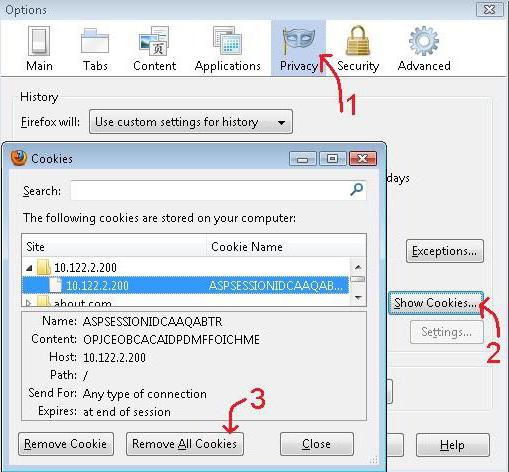
Din nou, în secțiunea de confidențialitate, puteți setacuratare automata la iesire. Totodată, în parametri se pot verifica atât cache-ul, cât și cookie-urile. Curățarea se va face automat, iar browserul însuși își va aminti acțiunea selectată și o va folosi în mod constant.
Utilizarea programelor de optimizare
Nu mai puțin comod și mai rapid mod de curățareistoric, cache și cookie-uri, puteți numi și aplicații speciale pentru optimizarea sistemului (CCleaner, Advanced System Care, AVZ PC Tune Up, Glary Utilities etc.).
De regulă, în toate programele de acest tipexistă un buton special de optimizare a sistemului cu un singur clic. În același timp, procesul de optimizare șterge istoricul browserului instalat în sistem implicit.

În cazuri extreme, dacă aceste opțiuni nu sunt activate, ele pot fi activate folosind setările principale ale aplicației pentru aceasta. După cum puteți vedea, totul este simplu.
Rezultatul
În general, dacă rezumați ceva logicDrept urmare, întrebarea cum să ștergeți memoria cache și cookie-urile din browser, așa cum este deja clar, este rezolvată destul de simplu. Adevărat, nuanța constă doar în faptul că, în unele programe, până când găsești setările corespunzătoare, așa cum se spune, îți poți rupe capul. Cu toate acestea, sunt peste tot. Principalul lucru este să știi unde să te uiți și ce parametri să folosești.
Cu toate acestea, astăzi puteți găsi multeprograme de optimizare automată care, împreună cu reglarea sistemului, curăță și datele sub formă de cache sau cookie-uri. Când lansați aplicații de acest tip „într-un singur clic”, trebuie doar să activați funcția corespunzătoare sau să puneți o bifă (bifare) în fața liniei sau a parametrului dorit.
Astfel, este posibil să oferiți nu numai o performanță crescută a sistemului, ci și să vă păstrați propria confidențialitate, care este adesea pur și simplu ignorată de mulți.











